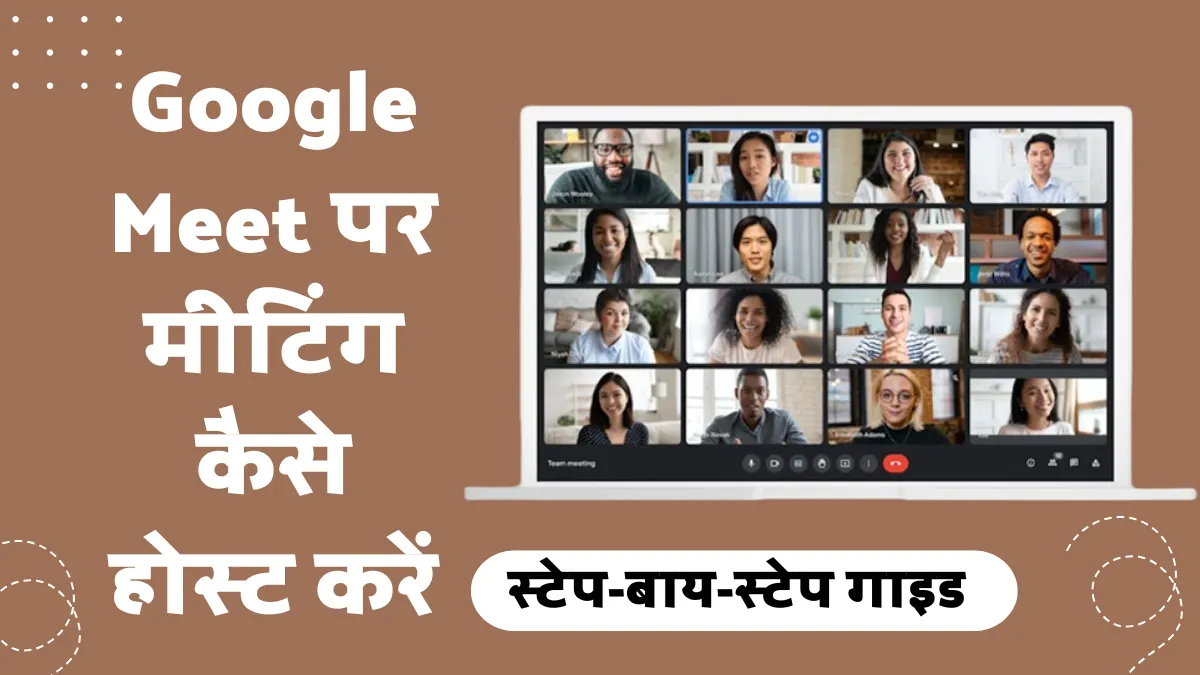आज के दौर में, जब दूरस्थ शिक्षा (remote learning) और दूरस्थ कार्य (remote work) आम हो गए हैं, ऑनलाइन मीटिंग प्लेटफॉर्म हमारी रोज़मर्रा की ज़िंदगी का एक अनिवार्य हिस्सा बन गए हैं। इनमें से, गूगल मीट (Google Meet) अपनी सरलता, विश्वसनीयता और Google इकोसिस्टम के साथ सहज एकीकरण के कारण एक लोकप्रिय विकल्प के रूप में उभरा है। चाहे आपको सहकर्मियों के साथ टीम मीटिंग करनी हो, छात्रों को पढ़ाना हो, या दोस्तों और परिवार के साथ जुड़ना हो, Google Meet एक बेहतरीन टूल है।
यदि आप Google Meet पर मीटिंग होस्ट करना चाहते हैं लेकिन unsure हैं कि कहाँ से शुरू करें, तो यह गाइड आपके लिए है! हम आपको कंप्यूटर और मोबाइल (Android और iPhone) दोनों पर Google Meet मीटिंग शुरू करने और उसे मैनेज करने के सभी आसान तरीके बताएंगे।
Google Meet क्यों उपयोग करें? (Why Use Google Meet?)
Google Meet के कुछ प्रमुख फायदे हैं:
- आसान एक्सेस: Google अकाउंट वाले कोई भी व्यक्ति मुफ्त में मीटिंग होस्ट कर सकता है।
- विश्वसनीयता: Google के मजबूत इंफ्रास्ट्रक्चर के कारण वीडियो और ऑडियो क्वालिटी आमतौर पर अच्छी होती है।
- सभी डिवाइस पर उपलब्ध: कंप्यूटर ब्राउज़र, Android और iPhone ऐप पर उपलब्ध।
- अन्य Google ऐप्स से एकीकरण: Gmail, Google Calendar, Google Docs आदि के साथ सहजता से काम करता है।
- सुरक्षा: Google मीटिंग्स को एन्क्रिप्टेड रखता है और सुरक्षा सुविधाओं से लैस होता है।
- मुफ्त संस्करण: मुफ्त में भी काफी अच्छी सुविधाएँ मिलती हैं।
कंप्यूटर पर Google Meet मीटिंग कैसे होस्ट करें
कंप्यूटर पर Google Meet मीटिंग होस्ट करने के कई तरीके हैं।
तरीका A: Gmail से सीधे मीटिंग होस्ट करें (सबसे आसान)
यदि आप Gmail का उपयोग करते हैं, तो मीटिंग शुरू करना बहुत आसान है:
- Gmail खोलें: अपने वेब ब्राउज़र में
gmail.comपर जाएं और अपने Google अकाउंट से साइन इन करें। - ‘Meet’ सेक्शन पर जाएं: Gmail इंटरफ़ेस के बाईं ओर, आपको ‘Meet’ सेक्शन दिखाई देगा।
- ‘New meeting’ पर क्लिक करें: ‘New meeting’ (नई मीटिंग) बटन पर क्लिक करें।
- मीटिंग विकल्प चुनें:
- ‘Start an instant meeting’ (तत्काल मीटिंग शुरू करें): यह तुरंत एक मीटिंग शुरू कर देगा।
- ‘Create a meeting for later’ (बाद के लिए मीटिंग बनाएं): यह आपको एक मीटिंग लिंक देगा जिसे आप बाद में उपयोग कर सकते हैं या किसी को भेज सकते हैं।
- ‘Schedule in Google Calendar’ (Google Calendar में शेड्यूल करें): यह आपको Google Calendar पर ले जाएगा जहाँ आप मीटिंग का समय, तारीख और आमंत्रितों को सेट कर सकते हैं।
- मीटिंग जॉइन करें (यदि तत्काल शुरू की है): यदि आपने ‘Start an instant meeting’ चुना है, तो आपकी मीटिंग तुरंत शुरू हो जाएगी।
- लोगों को आमंत्रित करें:
- मीटिंग में शामिल होने के लिए आपको एक मीटिंग लिंक (जैसे
meet.google.com/xyz-abcd-efg) मिलेगा। - आप इसे कॉपी करके ईमेल, मैसेज या किसी अन्य माध्यम से लोगों को भेज सकते हैं।
- आप मीटिंग विंडो में ‘Add others’ (अन्य लोगों को जोड़ें) पर क्लिक करके सीधे ईमेल द्वारा आमंत्रित कर सकते हैं।
- मीटिंग में शामिल होने के लिए आपको एक मीटिंग लिंक (जैसे
तरीका B: Google Meet वेबसाइट से मीटिंग होस्ट करें
- Google Meet वेबसाइट पर जाएं: अपने वेब ब्राउज़र में
meet.google.comपर जाएं और अपने Google अकाउंट से साइन इन करें। - ‘New meeting’ पर क्लिक करें: होमपेज पर ‘New meeting’ (नई मीटिंग) बटन पर क्लिक करें।
- मीटिंग विकल्प चुनें:
- ‘Start an instant meeting’ (तत्काल मीटिंग शुरू करें): तुरंत एक मीटिंग शुरू करें।
- ‘Create a meeting for later’ (बाद के लिए मीटिंग बनाएं): एक मीटिंग लिंक प्राप्त करें जिसे आप बाद में उपयोग कर सकते हैं।
- ‘Schedule in Google Calendar’ (Google Calendar में शेड्यूल करें): Google Calendar पर मीटिंग शेड्यूल करें।
- आगे की प्रक्रिया Gmail से मीटिंग होस्ट करने के समान ही है (लिंक साझा करें, लोगों को आमंत्रित करें)।
तरीका C: Google Calendar से मीटिंग शेड्यूल करें (अनुशंसित)
यह मीटिंग्स को व्यवस्थित करने और सभी को समय पर जानकारी भेजने का सबसे अच्छा तरीका है।
- Google Calendar खोलें: अपने वेब ब्राउज़र में
calendar.google.comपर जाएं और साइन इन करें। - एक इवेंट बनाएं: उस तारीख और समय पर क्लिक करें जब आप मीटिंग शेड्यूल करना चाहते हैं।
- इवेंट डिटेल्स जोड़ें:
- इवेंट का शीर्षक (Title) दर्ज करें।
- मीटिंग का समय और तारीख सेट करें।
- ‘Add Google Meet video conferencing’ (Google Meet वीडियो कॉन्फ्रेंसिंग जोड़ें) पर क्लिक करें। यह स्वचालित रूप से एक Google Meet लिंक बना देगा।
- ‘Add guests’ (मेहमान जोड़ें) में उन लोगों के ईमेल पते दर्ज करें जिन्हें आप आमंत्रित करना चाहते हैं।
- आप एक विवरण भी जोड़ सकते हैं, अटैचमेंट जोड़ सकते हैं, आदि।
- सेव करें और भेजें: ‘Save’ (सेव करें) पर क्लिक करें। जब पूछा जाए तो आमंत्रितों को ईमेल निमंत्रण भेजने के लिए ‘Send’ (भेजें) पर क्लिक करें।
- आमंत्रित लोगों को एक ईमेल मिलेगा जिसमें मीटिंग का लिंक और विवरण होगा। वे दिए गए समय पर लिंक पर क्लिक करके आसानी से मीटिंग में शामिल हो सकते हैं।
मोबाइल (Android और iPhone) पर Google Meet मीटिंग कैसे होस्ट करें
मोबाइल पर Google Meet मीटिंग होस्ट करने के लिए आपको Google Meet ऐप इंस्टॉल करना होगा।
- Google Meet ऐप डाउनलोड करें:
- Android: Google Play Store से ‘Google Meet’ ऐप डाउनलोड करें।
- iPhone: Apple App Store से ‘Google Meet’ ऐप डाउनलोड करें।
- Google Meet ऐप खोलें: ऐप खोलें और अपने Google अकाउंट से साइन इन करें।
- ‘New meeting’ पर टैप करें: स्क्रीन के नीचे दाईं ओर ‘New meeting’ (नई मीटिंग) बटन पर टैप करें।
- मीटिंग विकल्प चुनें:
- ‘Get a meeting link to share’ (शेयर करने के लिए मीटिंग लिंक प्राप्त करें): यह तुरंत एक लिंक बना देगा जिसे आप कॉपी करके किसी को भी भेज सकते हैं। आप इसे अपनी चैट ऐप में तुरंत साझा करने के लिए ‘Share invite’ (आमंत्रण शेयर करें) पर भी टैप कर सकते हैं।
- ‘Start an instant meeting’ (तत्काल मीटिंग शुरू करें): यह तुरंत एक वीडियो मीटिंग शुरू कर देगा।
- ‘Schedule in Google Calendar’ (Google Calendar में शेड्यूल करें): यह आपको Google Calendar ऐप पर ले जाएगा जहाँ आप मीटिंग का समय, तारीख और आमंत्रितों को सेट कर सकते हैं।
- लोगों को आमंत्रित करें (यदि तत्काल शुरू की है): यदि आपने तत्काल मीटिंग शुरू की है, तो मीटिंग शुरू होने के बाद ‘Share invite’ पर टैप करके लोगों को आमंत्रित करें।
Google Meet मीटिंग को मैनेज करें (Managing a Google Meet Meeting)
एक बार जब आपकी मीटिंग शुरू हो जाती है, तो आप होस्ट के रूप में कई चीज़ें मैनेज कर सकते हैं:
- माइक्रोफोन और कैमरा कंट्रोल: मीटिंग विंडो के नीचे माइक्रोफोन (Mic) और वीडियो कैमरा आइकॉन पर क्लिक करके उन्हें चालू या बंद करें।
- पार्टिसिपेंट्स: मीटिंग के ऊपर दाईं ओर ‘People’ (लोग) आइकॉन पर क्लिक करके मीटिंग में शामिल लोगों को देखें, उन्हें पिन करें, म्यूट करें, या हटा दें।
- चैट: ‘Chat’ (चैट) आइकॉन पर क्लिक करके मीटिंग में सभी के साथ टेक्स्ट मैसेज भेजें।
- प्रेजेंटेशन (स्क्रीन शेयरिंग): ‘Present now’ (अभी प्रस्तुत करें) या ‘Share screen’ (स्क्रीन शेयर करें) आइकॉन पर क्लिक करके अपनी पूरी स्क्रीन, एक विशिष्ट विंडो या एक Chrome टैब साझा करें।
- सेटिंग्स: तीन डॉट्स (More options) मेन्यू पर क्लिक करके सेटिंग्स (जैसे ऑडियो/वीडियो इनपुट/आउटपुट) एडजस्ट करें, व्हाइटबोर्डिंग शुरू करें, रिकॉर्डिंग शुरू करें (प्रीमियम फीचर्स), आदि।
- लेआउट बदलना: आप अपनी पसंद के अनुसार मीटिंग का लेआउट बदल सकते हैं (जैसे टाइल, स्पॉटलाइट, साइडबार)।
- मीटिंग समाप्त करना: मीटिंग समाप्त करने के लिए बीच में लाल फोन आइकॉन पर क्लिक करें।
कुछ महत्वपूर्ण टिप्स:
- अच्छा इंटरनेट कनेक्शन: सुनिश्चित करें कि मीटिंग होस्ट करते समय आपके पास एक स्थिर और तेज़ इंटरनेट कनेक्शन हो।
- माइक और कैमरा जांचें: मीटिंग शुरू करने से पहले अपने माइक्रोफोन और कैमरे की जांच कर लें।
- शांत जगह: मीटिंग के दौरान शांत जगह पर रहें ताकि ऑडियो स्पष्ट रहे।
- अनावश्यक टैब्स बंद करें: यदि आप कंप्यूटर पर हैं, तो अनावश्यक ब्राउज़र टैब्स और ऐप्स बंद कर दें ताकि परफॉरमेंस बेहतर रहे।
- म्यूट करें: जब आप बात नहीं कर रहे हों, तो अपने माइक्रोफोन को म्यूट रखें ताकि बैकग्राउंड नॉइज़ से बचा जा सके।
निष्कर्ष:
Google Meet पर मीटिंग होस्ट करना एक सीधी प्रक्रिया है, चाहे आप कंप्यूटर का उपयोग कर रहे हों या मोबाइल फ़ोन का। Gmail और Google Calendar के साथ इसके सहज एकीकरण के कारण, आप आसानी से मीटिंग शेड्यूल और प्रबंधित कर सकते हैं। इन स्टेप्स का पालन करके, आप आत्मविश्वास के साथ अपनी अगली ऑनलाइन मीटिंग होस्ट कर सकते हैं और दुनिया भर के लोगों के साथ जुड़ सकते हैं!
क्या आपके पास Google Meet से जुड़ा कोई और सवाल है? हमें कमेंट्स में बताएं!